2016 BMW X5 M display
[x] Cancel search: displayPage 6 of 257
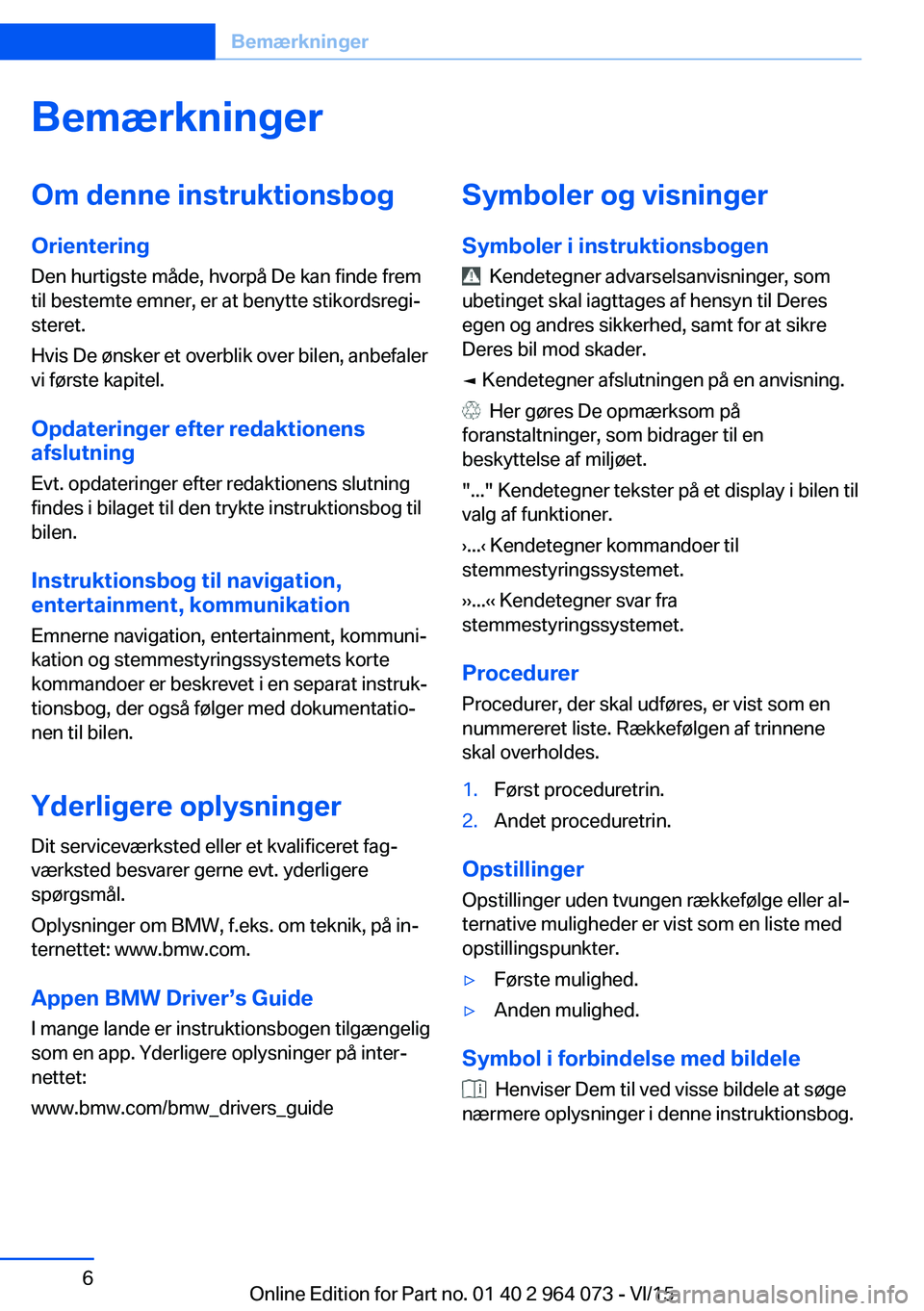
BemærkningerOm denne instruktionsbog
Orientering Den hurtigste måde, hvorpå De kan finde frem
til bestemte emner, er at benytte stikordsregi‐
steret.
Hvis De ønsker et overblik over bilen, anbefaler
vi første kapitel.
Opdateringer efter redaktionens
afslutning
Evt. opdateringer efter redaktionens slutning
findes i bilaget til den trykte instruktionsbog til
bilen.
Instruktionsbog til navigation,
entertainment, kommunikation
Emnerne navigation, entertainment, kommuni‐
kation og stemmestyringssystemets korte
kommandoer er beskrevet i en separat instruk‐
tionsbog, der også følger med dokumentatio‐
nen til bilen.
Yderligere oplysninger Dit serviceværksted eller et kvalificeret fag‐
værksted besvarer gerne evt. yderligere
spørgsmål.
Oplysninger om BMW, f.eks. om teknik, på in‐
ternettet: www.bmw.com.
Appen BMW Driver’s Guide I mange lande er instruktionsbogen tilgængelig
som en app. Yderligere oplysninger på inter‐
nettet:
www.bmw.com/bmw_drivers_guideSymboler og visninger
Symboler i instruktionsbogen
Kendetegner advarselsanvisninger, som
ubetinget skal iagttages af hensyn til Deres
egen og andres sikkerhed, samt for at sikre
Deres bil mod skader.
◄ Kendetegner afslutningen på en anvisning.
Her gøres De opmærksom på
foranstaltninger, som bidrager til en
beskyttelse af miljøet.
"..." Kendetegner tekster på et display i bilen til
valg af funktioner.
›...‹ Kendetegner kommandoer til
stemmestyringssystemet.
››...‹‹ Kendetegner svar fra
stemmestyringssystemet.
Procedurer Procedurer, der skal udføres, er vist som en
nummereret liste. Rækkefølgen af trinnene
skal overholdes.
1.Først proceduretrin.2.Andet proceduretrin.
Opstillinger
Opstillinger uden tvungen rækkefølge eller al‐
ternative muligheder er vist som en liste med
opstillingspunkter.
▷Første mulighed.▷Anden mulighed.
Symbol i forbindelse med bildele
Henviser Dem til ved visse bildele at søge
nærmere oplysninger i denne instruktionsbog.
Seite 6Bemærkninger6
Online Edition for Part no. 01 40 2 964 073 - VI/15
Page 14 of 257

Alt omkring midterkonsollen1Control display 162Handskerum 1763Ventilation 1584Havariblink 229Intelligent Safety-tast 1135Klimaautomatik 1556Radio/CD/Multimedia, se betjeningsvejled‐
ningen for navigation, entertainment, kom‐
munikation.7Controller med taster 178Drivelogic 819Parkeringsbremse 72Automatic Hold 7310Park Distance Control PDC 141
Bakkamera 144
Top View 147
Parkeringsassistent 150Side View 148Hill Descent Control HDC 13511Motordynamik 83Vertical Dynamik Control 136Servotronic 13712Dynamisk stabilitetskontrol
DSC 13313Gear, gearvælger 79Seite 14OversigtCockpit14
Online Edition for Part no. 01 40 2 964 073 - VI/15
Page 16 of 257

iDriveBilernes udstyr
I dette kapitel beskrives alt standard- og eks‐
traudstyr samt landespecifikt udstyr, som tilby‐
des i modelserien. Derfor beskrives der også
udstyr, som ikke er til rådighed i en bil f. eks. på
grund af det valgte ekstraudstyr eller den lan‐
despecifikke variant. Dette gælder også for
sikkerhedsrelevante funktioner og systemer.
Ved anvendelse af de tilsvarende funktioner og
systemer skal de aktuelt gældende landebe‐
stemmelser overholdes.
Princip
iDrive sammenfatter funktionerne for en række
kontakter. Disse funktioner kan dermed betje‐
nes fra et centralt sted.
ADVARSEL
Betjening af de integrerede informations‐
systemer og kommunikationsapparater under
kørslen kan fjerne opmærksomheden fra trafik‐
situationen. De kan miste kontrollen over bilen.
Der er risiko for ulykker. Betjen udelukkende
systemer eller apparater, når trafiksituationen
tillader det. Stop bilen, og betjen systemerne
eller apparater med, mens bilen står stille, hvis
det er nødvendigt.◀Oversigt over
betjeningselementer
Betjeningselementer1Control display2Controller med taster og afhængigt af ud‐
styr med touchpad
Control display
Bemærkninger
▷Følg anvisninger om pleje ved rengøring af
control displayet.▷Læg ikke genstande i området foran con‐
trol displayet, da det ellers kan blive beska‐
diget.▷Ved en meget høj temperatur på control
displayet, f.eks. på grund af stærk solskin,
kan lysstyrken blive reduceret eller helt
deaktiveret. Når temperaturen falder, f.eks.
på grund af skygge eller klimaanlæg, retab‐
leres de normale funktioner.
Start
1.Slå tændingen til.2.Tryk på controlleren.
Stop
1. Tryk på tasten.
Seite 16OversigtiDrive16
Online Edition for Part no. 01 40 2 964 073 - VI/15
Page 17 of 257

2."Sluk for control displayet"
Controller med navigationssystemVed hjælp af tasterne kan menuer åbnes di‐
rekte. Ved hjælp af controlleren kan der vælges
menupunkter og foretages indstillinger.
Nogle funktioner i iDrive kan betjenes med
controllerens touchpad.
1.Drej.2.Tryk.3.Vip i fire retninger.
Taster på controlleren
TastFunktionMENUÅbn hovedmenu.RADIOÅbn menuen Radio.MEDIAÅbn menuen Multimedia.NAVÅbn menuen Navigation.TELÅbn menuen Telefon.BACKVis forrige tavle.OPTIONÅbn menuen Optioner.
Controller uden navigationssystem
Ved hjælp af tasterne kan menuer åbnes di‐
rekte. Ved hjælp af controlleren kan der vælges
menupunkter og foretages indstillinger.
1.Drej.Seite 17iDriveOversigt17
Online Edition for Part no. 01 40 2 964 073 - VI/15
Page 20 of 257
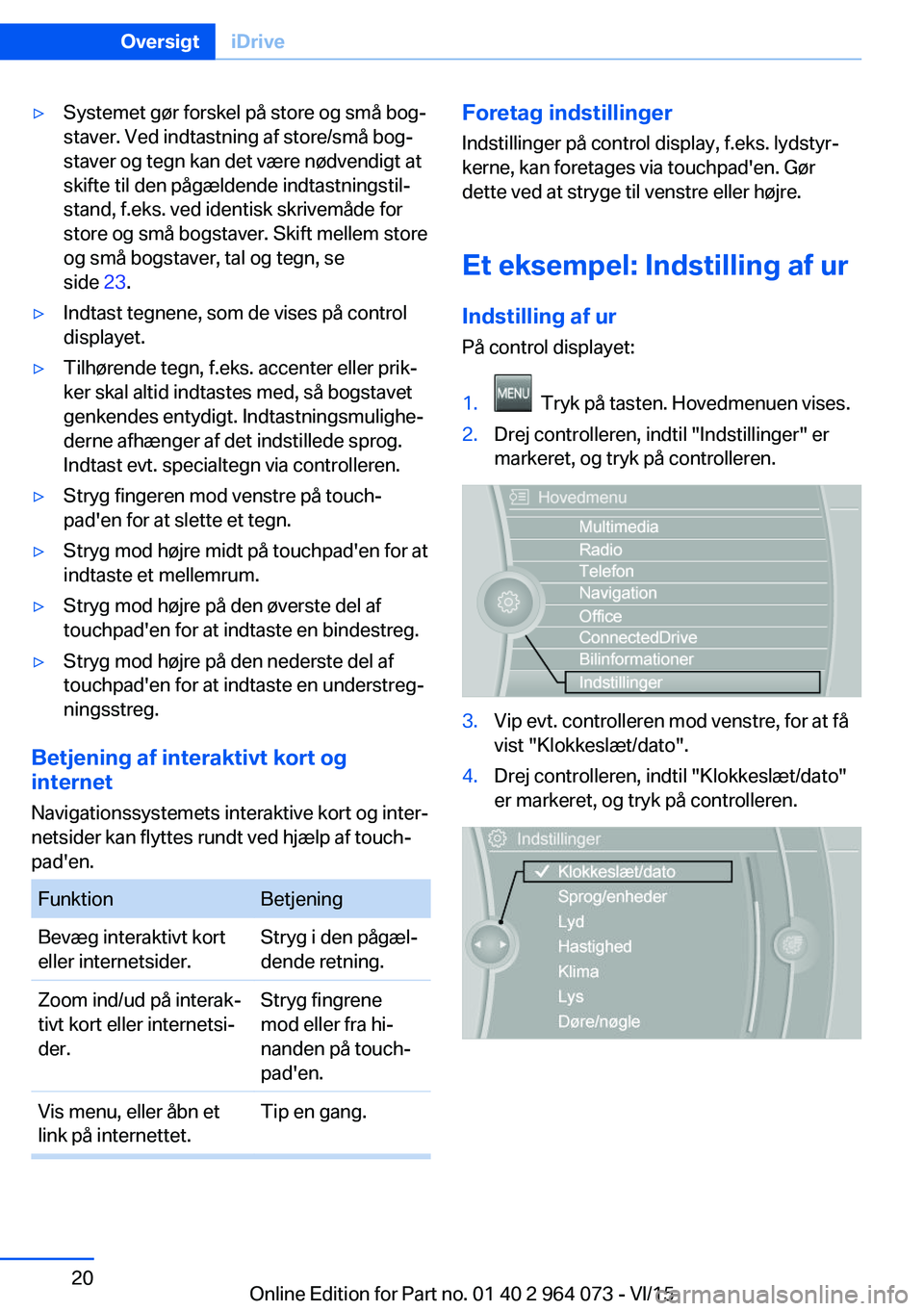
▷Systemet gør forskel på store og små bog‐
staver. Ved indtastning af store/små bog‐
staver og tegn kan det være nødvendigt at
skifte til den pågældende indtastningstil‐
stand, f.eks. ved identisk skrivemåde for
store og små bogstaver. Skift mellem store
og små bogstaver, tal og tegn, se
side 23.▷Indtast tegnene, som de vises på control
displayet.▷Tilhørende tegn, f.eks. accenter eller prik‐
ker skal altid indtastes med, så bogstavet
genkendes entydigt. Indtastningsmulighe‐
derne afhænger af det indstillede sprog.
Indtast evt. specialtegn via controlleren.▷Stryg fingeren mod venstre på touch‐
pad'en for at slette et tegn.▷Stryg mod højre midt på touchpad'en for at
indtaste et mellemrum.▷Stryg mod højre på den øverste del af
touchpad'en for at indtaste en bindestreg.▷Stryg mod højre på den nederste del af
touchpad'en for at indtaste en understreg‐
ningsstreg.
Betjening af interaktivt kort og
internet
Navigationssystemets interaktive kort og inter‐
netsider kan flyttes rundt ved hjælp af touch‐
pad'en.
FunktionBetjeningBevæg interaktivt kort
eller internetsider.Stryg i den pågæl‐
dende retning.Zoom ind/ud på interak‐
tivt kort eller internetsi‐
der.Stryg fingrene
mod eller fra hi‐
nanden på touch‐
pad'en.Vis menu, eller åbn et
link på internettet.Tip en gang.Foretag indstillinger
Indstillinger på control display, f.eks. lydstyr‐
kerne, kan foretages via touchpad'en. Gør
dette ved at stryge til venstre eller højre.
Et eksempel: Indstilling af ur Indstilling af ur På control displayet:1. Tryk på tasten. Hovedmenuen vises.2.Drej controlleren, indtil "Indstillinger" er
markeret, og tryk på controlleren.3.Vip evt. controlleren mod venstre, for at få
vist "Klokkeslæt/dato".4.Drej controlleren, indtil "Klokkeslæt/dato"
er markeret, og tryk på controlleren.Seite 20OversigtiDrive20
Online Edition for Part no. 01 40 2 964 073 - VI/15
Page 22 of 257
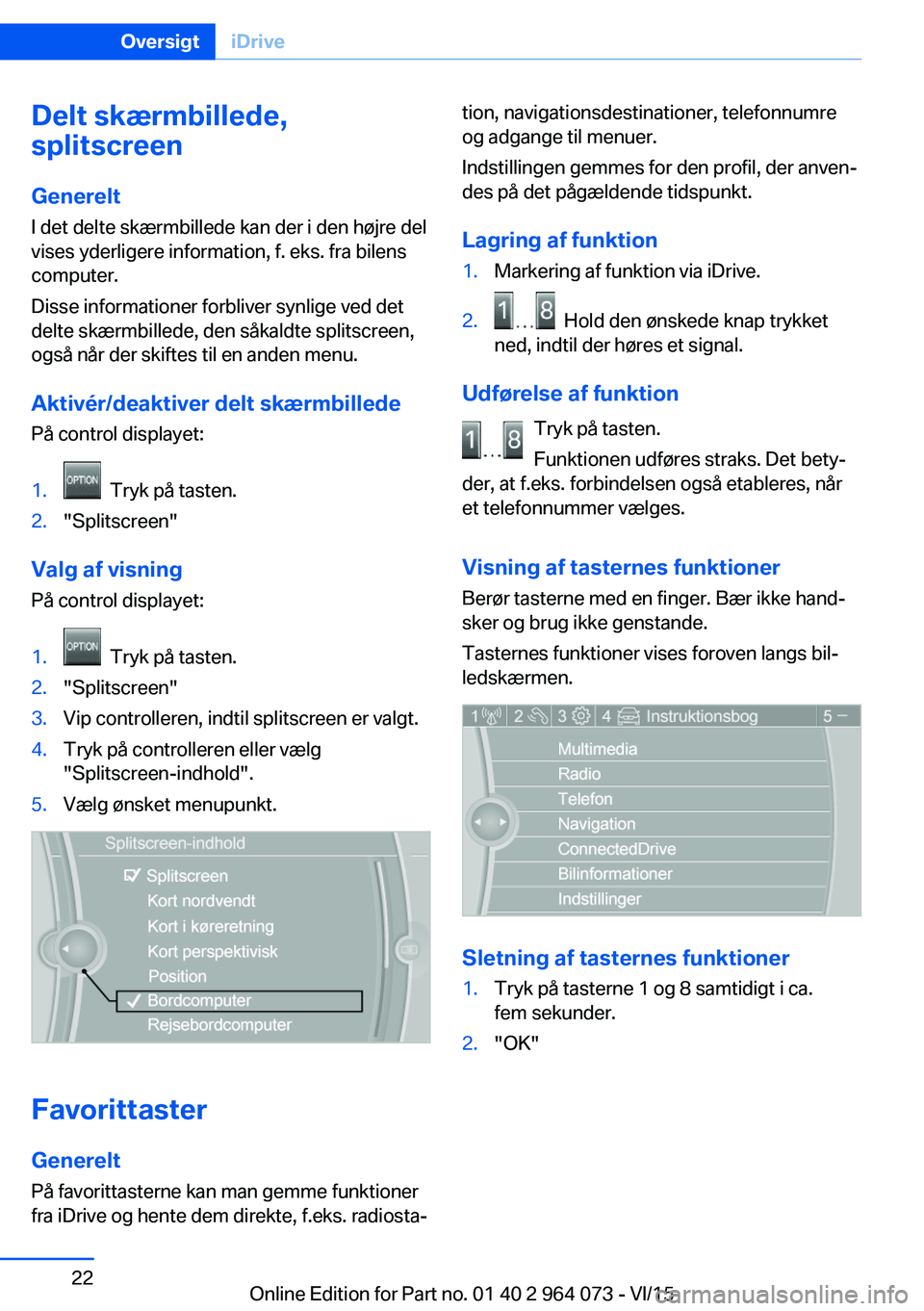
Delt skærmbillede,
splitscreen
Generelt I det delte skærmbillede kan der i den højre del
vises yderligere information, f. eks. fra bilens computer.
Disse informationer forbliver synlige ved det
delte skærmbillede, den såkaldte splitscreen,
også når der skiftes til en anden menu.
Aktivér/deaktiver delt skærmbillede
På control displayet:1. Tryk på tasten.2."Splitscreen"
Valg af visning
På control displayet:
1. Tryk på tasten.2."Splitscreen"3.Vip controlleren, indtil splitscreen er valgt.4.Tryk på controlleren eller vælg
"Splitscreen-indhold".5.Vælg ønsket menupunkt.
Favorittaster
Generelt På favorittasterne kan man gemme funktioner
fra iDrive og hente dem direkte, f.eks. radiosta‐
tion, navigationsdestinationer, telefonnumre
og adgange til menuer.
Indstillingen gemmes for den profil, der anven‐
des på det pågældende tidspunkt.
Lagring af funktion1.Markering af funktion via iDrive.2. Hold den ønskede knap trykket
ned, indtil der høres et signal.
Udførelse af funktion
Tryk på tasten.
Funktionen udføres straks. Det bety‐
der, at f.eks. forbindelsen også etableres, når
et telefonnummer vælges.
Visning af tasternes funktioner Berør tasterne med en finger. Bær ikke hand‐
sker og brug ikke genstande.
Tasternes funktioner vises foroven langs bil‐
ledskærmen.
Sletning af tasternes funktioner
1.Tryk på tasterne 1 og 8 samtidigt i ca.
fem sekunder.2."OK"Seite 22OversigtiDrive22
Online Edition for Part no. 01 40 2 964 073 - VI/15
Page 23 of 257
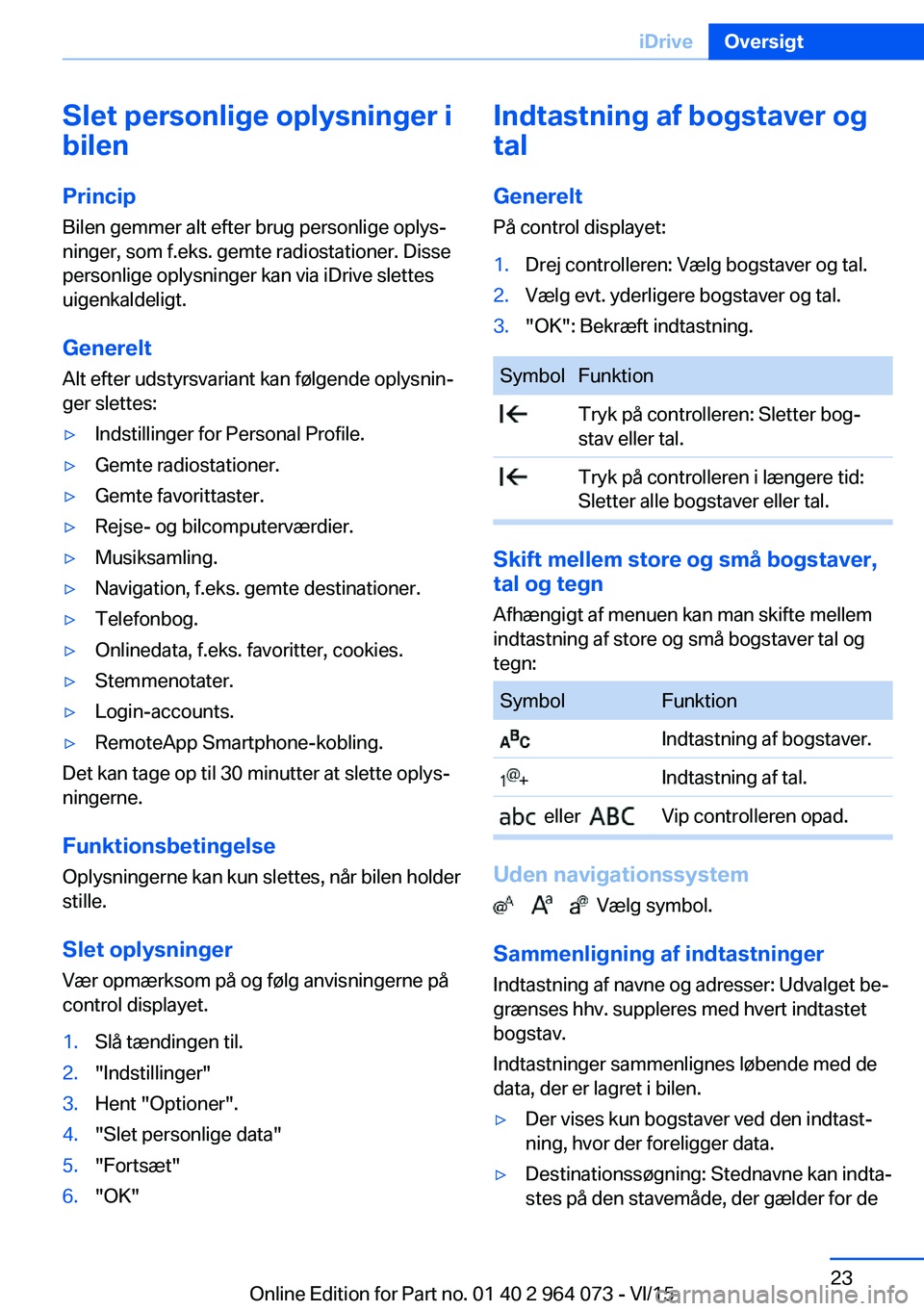
Slet personlige oplysninger i
bilen
Princip
Bilen gemmer alt efter brug personlige oplys‐
ninger, som f.eks. gemte radiostationer. Disse
personlige oplysninger kan via iDrive slettes
uigenkaldeligt.
Generelt Alt efter udstyrsvariant kan følgende oplysnin‐
ger slettes:▷Indstillinger for Personal Profile.▷Gemte radiostationer.▷Gemte favorittaster.▷Rejse- og bilcomputerværdier.▷Musiksamling.▷Navigation, f.eks. gemte destinationer.▷Telefonbog.▷Onlinedata, f.eks. favoritter, cookies.▷Stemmenotater.▷Login-accounts.▷RemoteApp Smartphone-kobling.
Det kan tage op til 30 minutter at slette oplys‐
ningerne.
Funktionsbetingelse Oplysningerne kan kun slettes, når bilen holder
stille.
Slet oplysninger
Vær opmærksom på og følg anvisningerne på
control displayet.
1.Slå tændingen til.2."Indstillinger"3.Hent "Optioner".4."Slet personlige data"5."Fortsæt"6."OK"Indtastning af bogstaver og
tal
Generelt På control displayet:1.Drej controlleren: Vælg bogstaver og tal.2.Vælg evt. yderligere bogstaver og tal.3."OK": Bekræft indtastning.SymbolFunktion Tryk på controlleren: Sletter bog‐
stav eller tal. Tryk på controlleren i længere tid:
Sletter alle bogstaver eller tal.
Skift mellem store og små bogstaver,
tal og tegn
Afhængigt af menuen kan man skifte mellem
indtastning af store og små bogstaver tal og
tegn:
SymbolFunktion Indtastning af bogstaver. Indtastning af tal. eller Vip controlleren opad.
Uden navigationssystem
Vælg symbol.
Sammenligning af indtastninger
Indtastning af navne og adresser: Udvalget be‐
grænses hhv. suppleres med hvert indtastet
bogstav.
Indtastninger sammenlignes løbende med de data, der er lagret i bilen.
▷Der vises kun bogstaver ved den indtast‐
ning, hvor der foreligger data.▷Destinationssøgning: Stednavne kan indta‐
stes på den stavemåde, der gælder for deSeite 23iDriveOversigt23
Online Edition for Part no. 01 40 2 964 073 - VI/15
Page 25 of 257

StemmestyringssystemBilernes udstyr
I dette kapitel beskrives alt standard- og eks‐
traudstyr samt landespecifikt udstyr, som tilby‐
des i modelserien. Derfor beskrives der også
udstyr, som ikke er til rådighed i en bil f. eks. på
grund af det valgte ekstraudstyr eller den lan‐
despecifikke variant. Dette gælder også for
sikkerhedsrelevante funktioner og systemer.
Ved anvendelse af de tilsvarende funktioner og
systemer skal de aktuelt gældende landebe‐
stemmelser overholdes.
Princip▷Via stemmestyringssystemet kan de fleste
funktioner, der vises på control displayet,
betjenes ved hjælp af mundtlige komman‐
doer. Systemet understøtter aktivering
med mundtlige kommandoer.▷Funktioner, der kun kan bruges, mens bilen
står stille, kan ikke betjenes via stemme‐
styringssystemet.▷Der hører en speciel mikrofon i førersiden
til systemet.▷›...‹ angiver kommandoer til stemmesty‐
ringssystemet i instruktionsbogen.
Forudsætninger
Indstil et sprog på control display, der også un‐
derstøttes af stemmestyringssystemet for at
kunne identificere kommandoerne, der skal si‐
ges.
Indstilling af sprog, se side 99.
Indtaling af kommandoer
Aktivering af stemmestyring1. Tryk på tasten på rattet.2.Vent på lydsignal.3.Udtal en kommando.
Kommando, der genkendes af stemmesty‐
ringssystemet, meddeles og vises i kom‐
biinstrumentet.
Symbolet på kombiinstrumentet viser, at
stemmestyringssystemet er aktivt.
Andre kommandoer er evt. ikke mulige, betjen i
så fald funktionen via iDrive.
Afslut stemmestyring Tryk på tasten på rattet eller
›Abbruch‹.
Mulige kommandoer
De fleste menupunkter i control displayet kan
vælges med mundtlige kommandoer.
De mulige kommandoer er afhængige af, hvil‐
ken menu der aktuelt vises på control dis‐
playet.
Der findes korte kommandoer for mange funk‐
tioner.
Nogle listeposter, f.eks. telefonbogskontakter,
kan ligeledes vælges via stemmestyringssy‐
stemet. Herunder skal listeposter udtales, nøj‐
agtigt som de vises i den pågældende liste.
Oplæsning af mulige kommandoer
De kan få de mulige kommandoer læst op:
›Sprachkommandos‹.
Hvis f. eks. menuen "Indstillinger" vises, dikte‐
res kommandoerne til indstillingerne.
Seite 25StemmestyringssystemOversigt25
Online Edition for Part no. 01 40 2 964 073 - VI/15